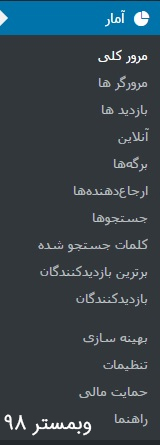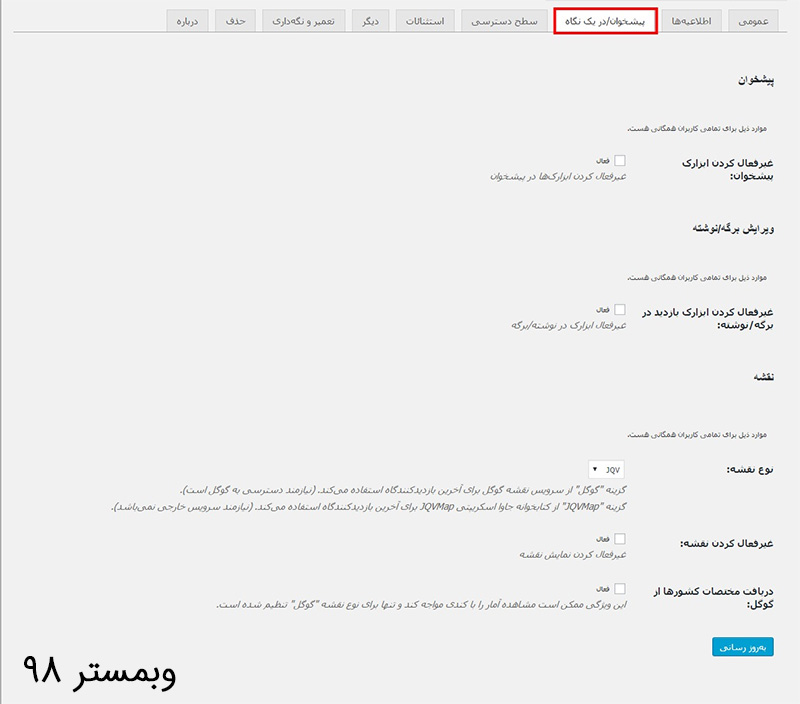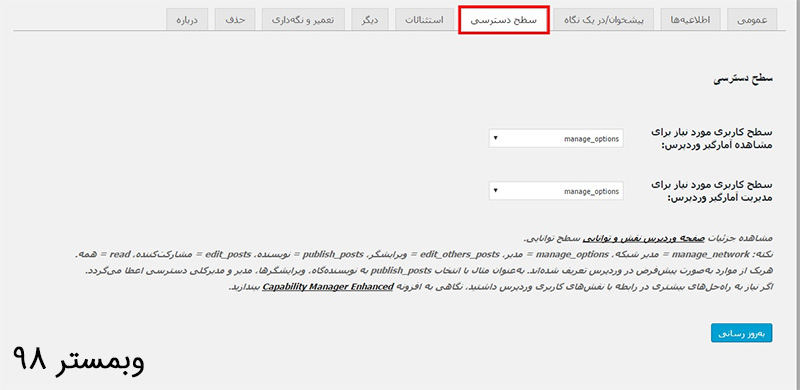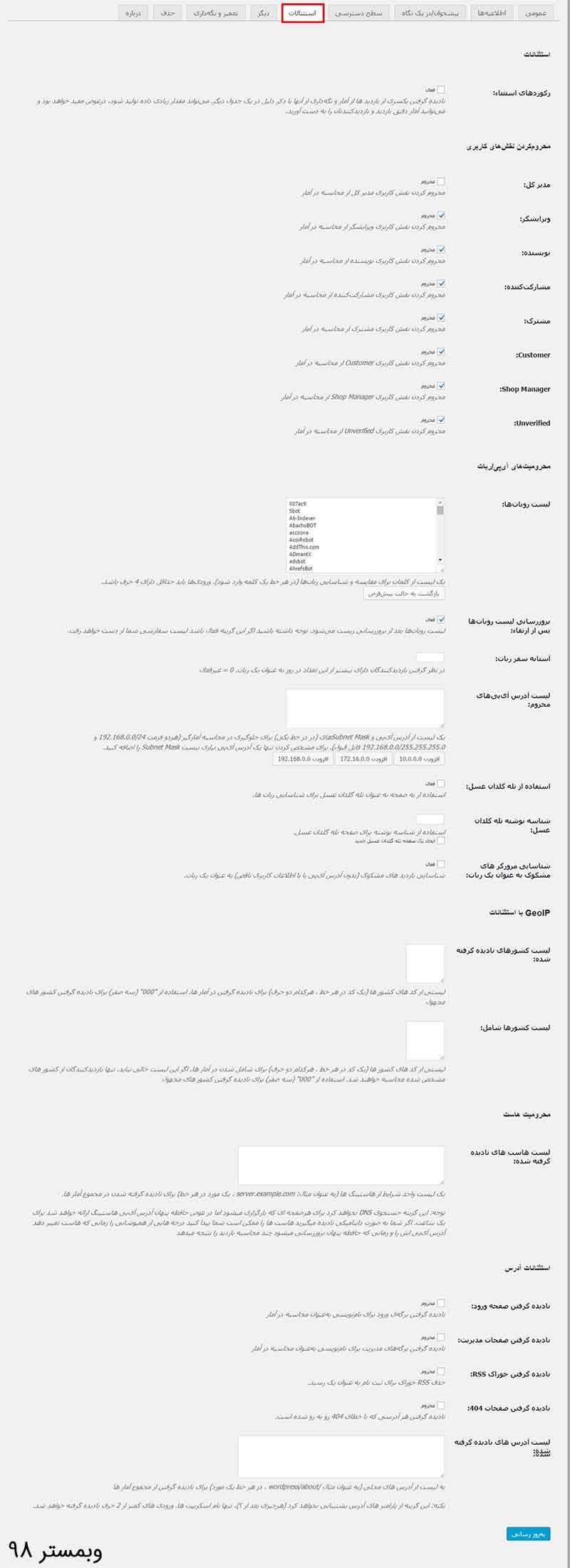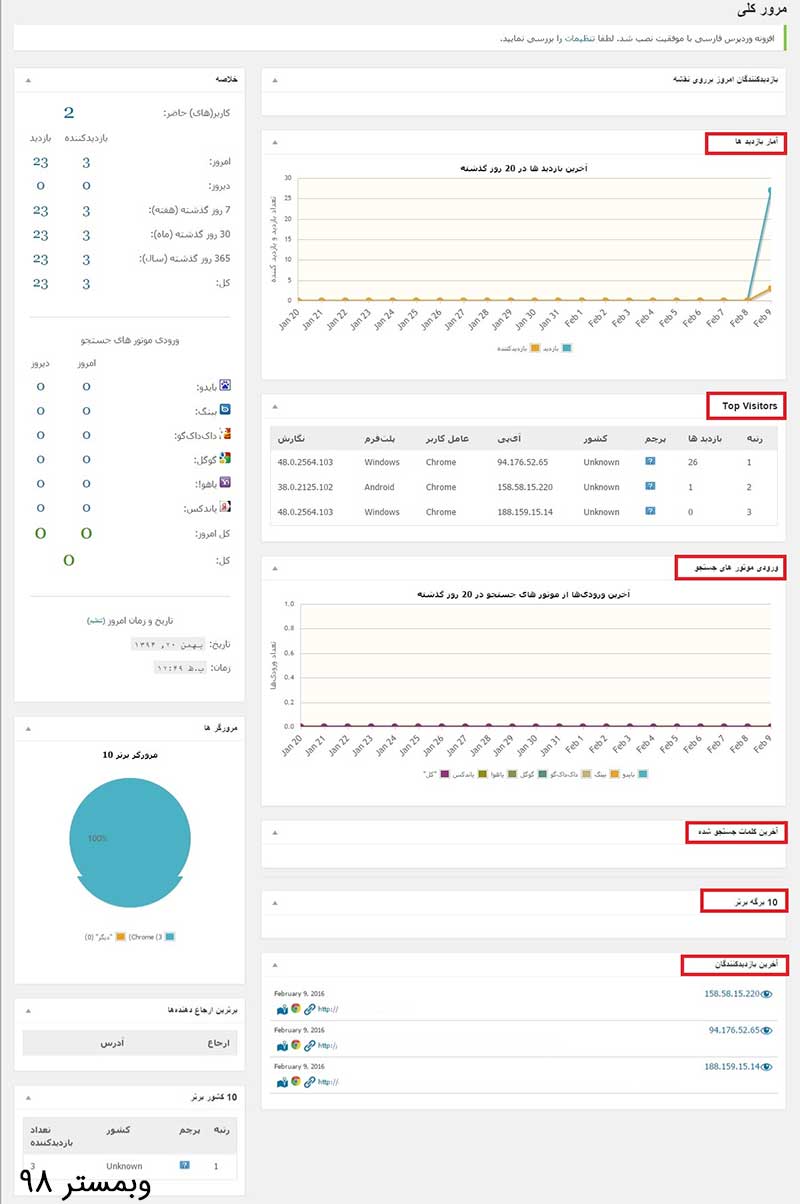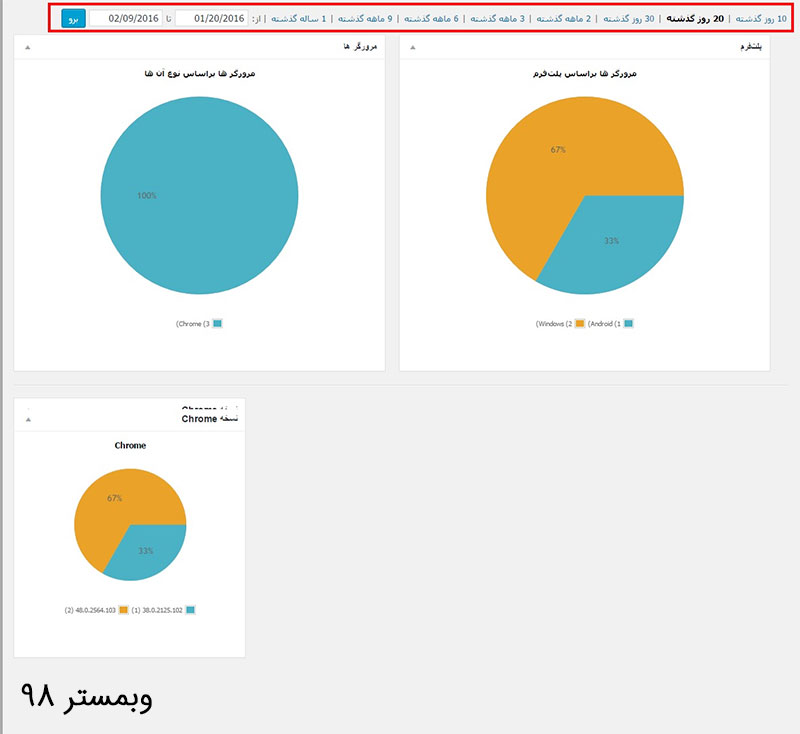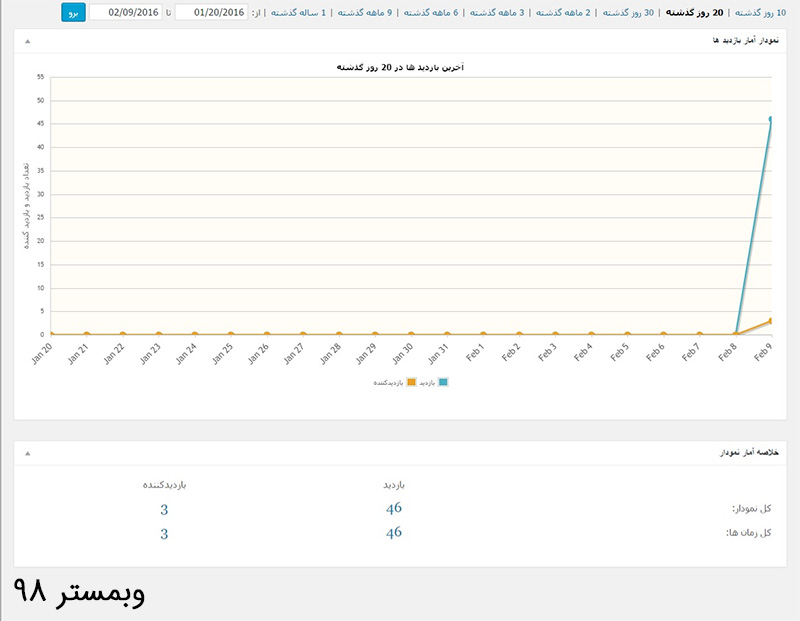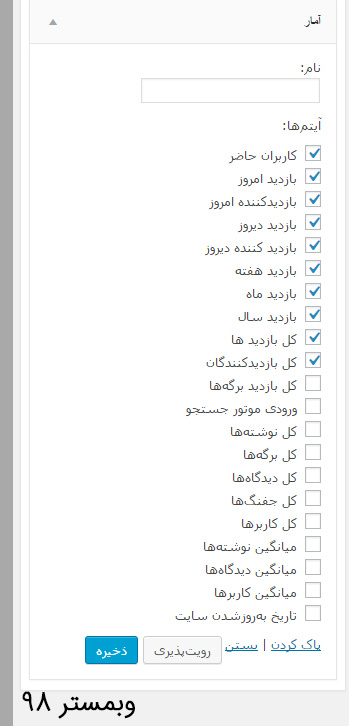در این مقاله از آموزش وردپرس به معرفی و بررسی مشاهده آمار بازدید در وردپرس – افزونه WP Statistics بپردازیم که یکی از افزونه های بسیار کاربردی در قالب وردپرس برای بررسی و آنالیز سایت می باشد. با وبمستر 98 و آموزش افزونه WP Statistics وردپرس همراه باشید…
هر سایتی که در دنیای اینترنت ساخته می شود، هدف و فعالیت های خاص خود را دارد که هدف اصلی آنها معمولا جذب کاربران به سمت خود برای توسعه فعالیت ها و به نمایش گذاشتن خدمات ارائه دهنده است. بدین ترتیب هرگونه اقدام و تکنیکی را برای افزایش و مشاهده آمار بازدید در وردپرس مانند سئو و بهینه سازی سایت، افزایش سرعت سایت، افزایش امنیت سایت و دیگر موارد… امتحان خواهیم کرد. در نتیجه در ازای این همه فعالیتی که انجام می دهیم، دوست داریم از نتیجه فعالیت های خود آگاه شویم تا بتوانیم به دقت فعالیت های خود را تکمیل کنیم.
اگر بخواهیم سیستم آمارگیری مختص به سایت خود داشته باشیم، همیشه لازم است تا از برنامه ای استفاده کنیم که بتواند اطلاعاتی را از عملکرد کاربران سایت و بازدید آن ها به ما بدهد. یکی از بارزترین و سرشناس ترین برنامه های آمار بازدید در وردپرس، آمار وبگذر است. این برنامه سالهای بسیاری است که فعالیت خود را آغاز کرده و تقریبا می توان گفت آمار دقیق و خوبی را ارائه می دهد.
مشاهده آمار بازدید در قالب وردپرس
در قالب وردپرس سیستم های زیادی به صورت کلی و یا جزئی برای نمایش آمار بازدید سایت وجود دارد که هر کدام در انواع مختلفی خدماتی را به کاربران ارائه می کنند. اما امروز بهترین افزونه ی آمارگیر وردپرس را به شما کاربران همیشگی وبمستر 98، معرفی خواهیم کرد.
افزونه WP Statistics وردپرس
افزونه WP Statistics وردپرس با بیش از ۴۰۰٫۰۰۰ نصب موفق و فعال در مخزن وردپرس که نشان دهنده بی نهایت کاربردی بودن این افزونه است، توسط فرد ایرانی به نام مصطفی صوفی طراحی شده است.
[quote bgcolor=’#eec700′ color=’#ffffff’ bcolor=’#ffffff’]
تیم وبمستر98 در این بخش از آموزش وردپرس برای آسودگی خیال شما از مطمئن بودن سایت مرجع دانلود فایل لینک آن را در انتهای مقاله برای شما عزیزان قرار داده است.
ویژگی ها و مشخصات افزونه WP Statistics وردپرس
- کاربران آنلاین
- بازدید امروز
- بازدید دیروز
- بازدید هفته
- بازدید ماه
- بازدید سال
- کل بازدیدها
- نمایش کاربران ورودی از موتورهای جستجو (گوگل، یاهو، بینگ)
- کل نوشتهها
- کل برگهها
- کل دیدگاهها
- کل جفنگها (نیازمند نصب اکسمیت است)
- کل کاربرها
- تاریخ بهروزرسانی سایت (میلادی و شمسی)
- میانگین ارسال نوشته در روز
- میانگین ارسال دیدگاه در روز
- میانگین عضویت کاربر در روز
- تعداد مشترکهای فیدبرنر
- نمایش رتبهبندی گوگل
- نمایش رتبهبندی الکسا
- نمایش کاربرهای آنلاین در پیشخوان وردپرس (آیپی، تاریخ، معرف، مشخصات مرورگر)
- نمایش آخرین بازدید در پیشخوان وردپرس (آیپی، تاریخ، معرف، مشخصات مرورگر)
- استفاده از shortcode افزونه برای نمایش آمار بازدید در نوشته، برگه و یا متن ابزارک
[/quote]
آموزش کار با افزونه WP Statistics وردپرس
پس از اینکه افزونه WP Statistics وردپرس را دانلود، نصب و فعالسازی کردید، یک قسمت جدید تحت عنوان آمار بازدید در منوی پیشخوان وردپرس شما ایجاد خواهد شد.
[quote bgcolor=’#eec700′ color=’#ffffff’ bcolor=’#ffffff’]
نکته خیلی مهم: قبل از راه اندازی افزونه WP Statistics وردپرس دقت کنید که زمان و تاریخ وردپرس شما دقیق و به زمان محلی تهران باشد.
[/quote]
در تصویر زیر گزینه هایی که در زیر منوی افزونه WP Statistics وردپرس قرار گرفته اند قابل مشاهده است.
تنظیمات افزونه WP Statistics وردپرس
در قسمت تنظیمات افزونه WP Statistics وردپرس، تب های زیادی وجود دارد که به بررسی تک تک آنها می پردازیم:
تب عمومی
هشکردن آدرس آیپی:
با فعال کردن این قسمت از ورود آی پی های مشکوک به سایت جلوگیری می شود.
کاربران حاضر:
اگر این گزینه فعال باشد کاربرانی که در سایت حضور دارند ، نمایش داده می شوند.
زمان بررسی برای محاسبه کاربران آنلاین:
مدت زمان آنلاین بودن هر کاربر را بررسی می کند.
ضبط تمام کاربر:
در صورتی که این گزینه را فعال کنید، می توانید مشخصات تمامی کاربرانی را ذخیره می کند که وارد سایت می شوند.
بازدید ها:
برای نمایش تعداد بازدیدها این گزینه باید فعال باشد.
بازدیدکنندگان:
این گزینه را فعال کنید تا تعداد بازدیدکنندگان نشان داده شود.
ذخیره تمامی مرورگر های کاربر:
در صورت فعال بودن این قسمت، کاربران به همراه مرورگرشان به نمایش درمی آیند.
ضریب محاسبه هر بازدیدکننده:
در اینجا مشخص میکنید که شمارش بازدیدکنندگان از چه عددی شروع شود. (مسلما ۱ خواهد بود)
برگهها:
فعال بودن این گزینه، بازدید از هر برگه را نشان می دهد.
رهگیری همه برگهها:
برای مشخص شدن بازدیدهای همه برگه ها این قسمت باید فعال باشد.
پارامترهای نوار از URI:
این گزینه هر نوشته یا کاراکتری که بعد از آدرس URI در نوار آدرس وجود داشته باشد را حذف می کند و بررسی نخواهد کرد.
غیرفعال کردن ستون بازدید در لیست برگه/ نوشته(ها):
با فعال بودن این گزینه لیست بازدیدها در ساید بار بخش نوشته ها یا برگه های قالب وردپرس نمایش داده نخواهد شد.
نمایش آمار در منوبار:
اگر تمایل داشته باشید که آمار بازدید سایت در نوار فهرست ها نمایش داده شود، این گزینه را فعال کنید.
غیرفعال شدن اطلاعیههای مدیریت درمورد فعال بودن امکانات:
برای غیرفعال کردن اعلان هایی که برای مدیر در پیشخوان ارسال می شود، می توانید این گزینه را فعال کنید.
حذف فایل راهنما:
با فعال کردن این گزینه فایل راهنمای ۵ مگابایتی موجود در شاخه افزونه ها حذف شده و هنگام بروزرسانی نیز حذف خواهد شد.
اضافه کردن عنوان برگه به جستجو های بدون کلمه:
فعال بودن این گزینه عناوین برگه ها را در موتورهای جستجو وارد می کند.
سایر گزینه ها در مورد مسنجرها و شبکه ها می باشد.
تب اطلاعیه ها
در این تب شما می توانید تنظیمات مربوط به ایمیل های ارسالی و گزارش های آمار بازدید را مشخص کنید و به طور دقیق تر شما تعیین می کنید ایمیل گزارش ها در چه بازه های زمانی و به چه صورتی برای شما ارسال شود.
آدرسهای پست الکترونیک:
ایمیلی که گزارش های آمار بازدید سایت به آن ارسال خواهد شد، در این قسمت وارد می شود.
بروز رسانی گزارشات:
با کلیک کردن و فعال کردن گزینه های این بخش می توانید مشخص کنید که در چه زمان هایی ایمیل گزارش آمار بازدید ارسال شود.
گزارش آماری:
با فعال کردن و تنظیم این بخش شما مشخص می کنید که در چه زمانی، از چه طریقی و با ه پیامی گزارش های آمار بازدید برای شما ارسال شود.
برای مشخص کردن نوع گزارش ها می توانید در ویرایشگر شورت کدهایی پایین وارد کنید.
تب پیشخوان
در این تب افزونه WP Statistics وردپرس شما می توانید در پنل پیشخوان وردپرس انتخاب کنید که چه بخش هایی از افزونه فعال یا غیر فعال باشد.
غیرفعال کردن ابزارک پیشخوان:
به کمک این گزینه می توانید ابزارک آمار بازدید سایت را در پیشخوان فعال یا غیر فعال کنید.
غیرفعال کردن ابزارک بازدید در برگه/نوشته:
با این گزینه ابزارک بازدید در پیشخوان قالب وردپرس فعال یا غیر فعال می شود.
نوع نقشه:
همانطور که می دانید برای آمار بازدید سایت شما نقشه ای در نظر گرفته می شود که به دو صورت JQV و نقشه ی گوگل است. اگر آمار بازدید سایت شما از نقشه ی گوگل استفاده کند باید به گوگل دسترسی داشته باشید و اگر از سرویس JQV استفاده کنید هیچ گونه سرویس خارجی نیاز ندارید.
غیرفعال کردن نقشه:
با فعال کردن این گزینه شما می توانید نقشه ی آمار بازدید سایت خود را غیر فعال کنید.
دریافت مختصات کشورها از گوگل:
در صورتی که آمار بازدید سایت شما از نقشه ی گوگل استفاده کند، با فعال سازی این گزینه می توانید مختصات کشور ها را دریافت کنید.
تب سطح دسترسی
سطح دسترسی دلخواه برای مشاهده و مدیریت افزونه WP Statistics وردپرس در این تب مشخص می شود.
سطح کاربری مورد نیاز برای مشاهده آمارگیر وردپرس:
در این بخش شما می توانید سطح دسترسی مورد نظر خود را برای مشاهده ی آمارگیر قالب وردپرس تعیین کنید.
سطح کاربری مورد نیاز برای مدیریت آمارگیر وردپرس:
برای تعیین سطح دسترسی مورد نظر برای مدیریت آمارگیر وردپرس از این قسمت استفاده می شود.
تب استثنائات
برای محروم کردن نقش های کاربری به این تب افزونه WP Statistics وردپرس مراجعه می شود. به عنوان مثال شما می توانید نقش هایی که نباید در محاسبه ی بازدید های سایت دخیل باشند را غیر فعال کنید.
محرومیت آی پی ربات:
لیستی از ربات ها برای شما مشخص شده که در لیست سیاه هستند و در صورت ارتقای هر نسخه اگر ربات دیگری بود به این لیست اضافه می شود.
سایر موارد را نیز می توان به دلخواه خود علامت زد.
تیم آموزشی وبمستر 98 از شما همراهان همیشگی صمیمانه متشکریم که تا این بخش از آموزش وردپرس همراه ما بودید و از آنجا که تنظیمات سایر تب های افزونه WP Statistics وردپرس فرعی و دلخواه هستند، از توضیح دادن راجع به آنها می گذریم و به بررسی سایر زیر منوهای این افزونه در قالب وردپرس می پردازیم.
زیرمنوی مرورکلی در افزونه WP Statistics وردپرس
در بخش مرور کلی شما می توانید تمامی تنظیماتی را که در افزونه WP Statistics وردپرس انجام دادید و تمامی آمارها را با جزئیات و به صورت نمودارهای تحلیلی مشاهده کنید.
زیرمنوی مرورگرها در افزونه WP Statistics وردپرس
در اینجا می توانید به صورت دقیق، کامل و مجزا مرورگرهایی که کاربران برای ورود به سایت شما استفاده می کنند را بررسی کنید. همچنین همانطور که می بینید می توانید از دیگر قابلیت های جالب این بخش از افزونه WP Statistics وردپرس استفاده کنید واز قسمت بالایی برای آن زمانبندی مشخص کرده و تاریخی را تعیین کنید تا به شما بگوید در همان بازه ی زمانی مشخص شده چه مرورگرهایی از سایت شما بازدید کرده اند.
زیرمنوی بازدیدها در افزونه WP Statistics وردپرس
همان طور که می دانید میزان بازدید های هر سایت می تواند نتیجه ی بهینه سازی وب سایت ما باشد. در صورتی که این مقاله آموزش وردپرس را از ابتدا مطالعه کرده باشید با تفاوت بین بازدید و بازدید کننده آشنا شده اید که در این بخش بازدیدها را به صورت عددی و نموداری مشاهده خواهید کرد. مثلا نمایش داده می شود که چه تعداد افراد از سایت شما بازدید کرده اند و چند بار بازدید داشته اند. سپس با نموداری در بازه های زمانی مشخص بازدیدها را نمایش داده و با هم مقایسه می کند.
زیرمنوی آنلاین در افزونه WP Statistics وردپرس
در این قسمت افرادی که در حال حاضر در سایت شما آنلاین هستند را به طور دقیق، با آدرس آی پی مرورگر و ساعت مشاهده می کنید. که این موضوع یکی دیگر از بخش های جالبی است که افزونه WP Statistics وردپرس را برای کاربران سایت ها محبوب تر کرده است.
در این قسمت همچنین می توانید گزینه هایی با عنوان ارجاع دهندگان، جستجوها، کلمات جستجو شده، برترین بازدید کنندگان، بازدیدکنندگان و بهینه سازی را که امکانات اضافی است را مشاهده کنید.
اکنون می توانید برای نمایش خلاصه ای از آمار بازدید سایت به کاربران، به بخش نمایش و سپس ابزارک ها رفته و گزینه ی آمار را از آنجا انتخاب کنید.
همانطور که در تصویر مشاهده می کنید در این ابزارک می توانید تمامی گزینه هایی را که تمایل دارید در سایت نمایش داده شود، مشخص کنید و تنها کافی است آن ها را تیک بزنید.
نتیجه تنظیمات انجام داده شده را می توانید در تصویر زیر مشاهده کنید:
اگر می خواهید آمار بازدید در وردپرس را به صورت مختصر مشاهده کنید می توانید از افزونه ی آمار وبسایت در وردپرس استفاده کنید تا به صورت کامل و به همراه جزئیات گزارش آماری دریافت کرده و همچنین برای کاربران در سایت نمایش دهید.
[quote bgcolor=’#eec700′ color=’#ffffff’ bcolor=’#ffffff’]
همانطور که مشاهده کردید افزونه WP Statistics وردپرس که افزونه پرکاربرد و محبوب وردپرس است، می تواند قابلیت هایی در سایت شما ایجاد کند تا به بررسی دقیق و منظم آمار بازدید سایت خود بپردازید. تیم آموزشی وبمستر 98 ضمن آرزوی موفقیت و سلامتی برای شما همراهان همیشگی امیدوار است که این آموزش وردپرس مورد استفاده شما قرار گرفته باشد و بتوانید به راحتی با استفاده از افزونه WP Statistics وردپرس، سایت خود را به دنیای اینترنت نشان دهید.
[/quote]
ممنون از همراهی شما با این بخش از آموزش وردپرس. در صورت هر گونه سوال لطفا سوال خود را در قسمت نظرات مطرح بفرمایید. همچنین اگر قصد خرید قالب وردپرس برای سایت خود از یک منبع معتبر را دارید می توانید به دسته بندی قالب وردپرس در سایت وبمستر98 مراجعه بکنید.
موفق و پاینده باشید…
اطلاعات افزونه WP Statistics
[button color=”green2″ link=”https://downloads.wordpress.org/plugin/wp-statistics.12.0.11.zip” rel=”nofollow” align=”left” target=”_blank” radius=”5″ icon=”momizat-icon-wordpress” icon_color=”#ffffff”]دانلود افزونه از مخزن وردپرس[/button][button color=”green2″ link=”https://wordpress.org/plugins/wp-statistics/” rel=”nofollow” align=”left” target=”_blank” radius=”5″ icon=”momizat-icon-wordpress” icon_color=”#ffffff”]مشاهده صفحه افزونه در سایت وردپرس[/button]